Les Playlists
Vous pouvez créer des playlists (liste de lecture) de vos musiques MP3 pour les diffuser sur un site, un blog, un forum, etc.
Création d'une playlist
Vos musiques MP3 doivent-être dans le dossier "Mes Musiques" pour pouvoir être associée à une playlist. Dans la barre verticale cliquez sur l'onglet "Mes Playlists" puis sur "Créer une Playlist". Indiquez un nom et validez.
Gestion d'une playlist
Pour accéder à la page de gestion d'une playlist dans l'onglet "Mes Playlists" de la barre verticale cliquez sur "Voir mes Playlists", dans la liste qui s'affiche choisissez ensuite le nom de la playlist à paramétrer.
Vous pouvez effectuer différentes actions : relier des musiques, récupérer les codes et supprimer la playlist.
Relier des musiques à une playlist
Dans la page de configuration de la playlist cliquez dans le cadre "Actions" sur "Relier des musiques mp3 à cette Playlist". Vous arrivez ensuite sur une nouvelle page vous présentant votre dossier "Mes Musiques". Naviguez dedans et cochez les musiques que vous souhaitez. Ensuite cliquez sur le bouton "Ajouter les musiques sélectionnées à la liste". La liste se met alors à jour en bas de la page. Une fois votre choix effectué cliquez sur le bouton "Ajouter ces musiques à votre Playlist" situé au dessus de la liste. Un message de confirmation s'affiche et la liste des musiques ajoutées s'affiche en dessous. Cliquez ensuite sur "Retour à la playlist" vous voyez la liste des musiques ajoutées, vous pouvez les supprimer de la playlist. En cliquant sur le nom d'une musique un lecteur en pop-up s'ouvre.
Récupérer les codes
Dans la page de configuration de la playlist cliquez dans le cadre "Actions" sur "Configurer et obtenir les codes d'utilisations". Le lien "Voir les thèmes existants" vous montre les différents coloris disponibles pour les deux premières versions. Vous avez la possibilité d'utiliser quatre lecteurs différents. Pour les deux premières versions il vous suffit de choisir la couleur et de cliquez sur le bouton "Configurer en version n°X", pour les autres cliquez sur le bouton.
Un nouveau cadre "Voir les codes" s'affiche avec un aperçu du lecteur tel qu'il sera affiché. De nombreux codes sont proposés pour permettre une bonne intégration sur la plupart des systèmes existants.
- Codes avec javascript : les plus simples, il vous suffit de copier et de coller le code. Vérifiez bien que le javascript soit autorisé, les forums ne l'acceptent pas et certaines plateformes de blog le limitent.
- Codes sans javascript : ils sont en HTML et pour certains lecteurs peuvent-être très long si vous avez beaucoup de musiques. De même vérifiez que le HTML soit autorisé.
- Adresse de partage : dans le cas où ni le HTML ni le Javascript ne sont autorisés l'adresse de partage est un simple lien que vous pouvez donner à n'importe qui.
- Lecteur en pop-up : il faut que le HTML et le Javascript (qui permet d'ouvrir la pop-up) soient autorisés. Les lecteurs en pop-up permettent de garder la lecture de la musique quand vous changez de page sur un site.
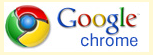
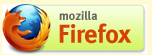
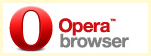
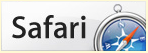

 Accueil support
Accueil support Chargement en cours...
Chargement en cours...